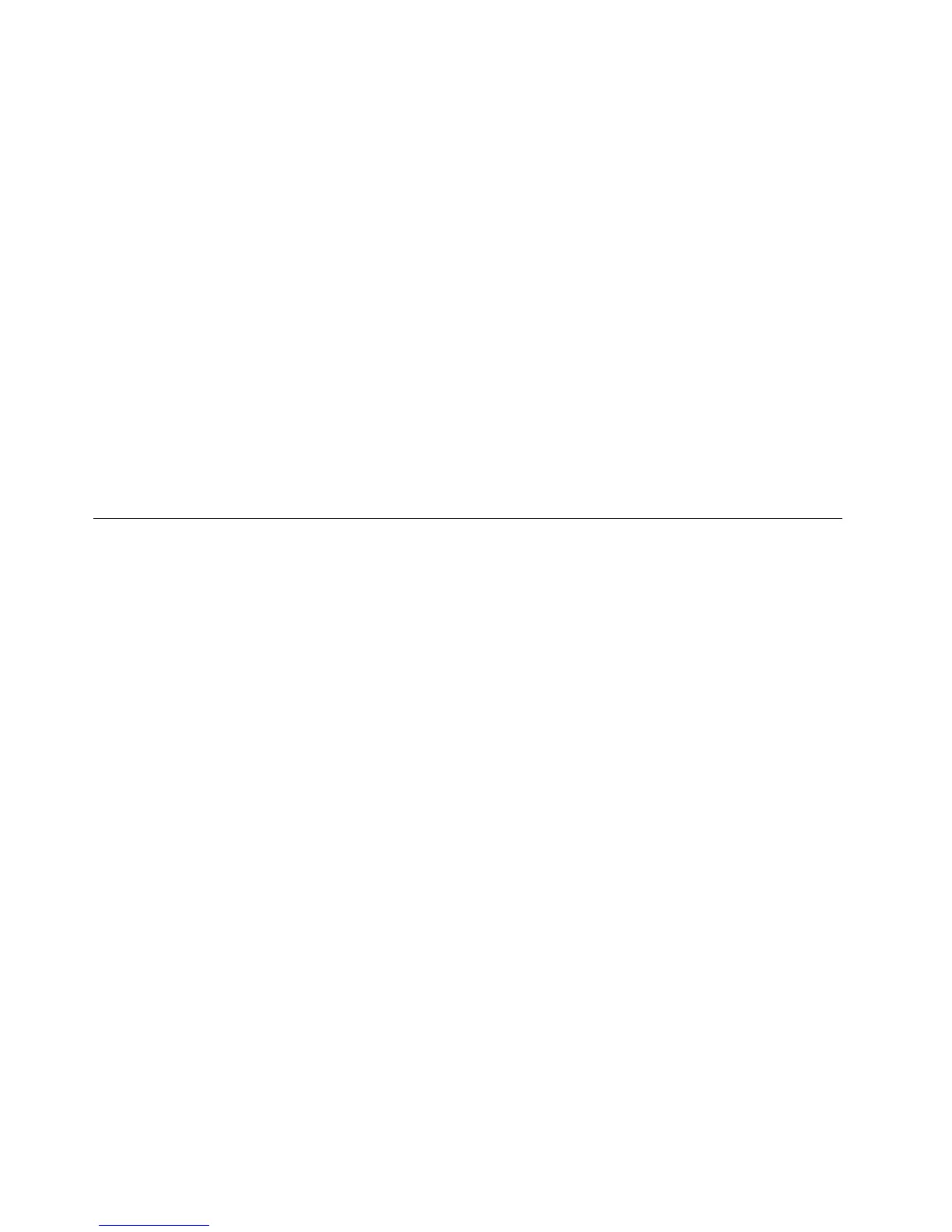2.BukadirektoriC:\SWTOOLS.
3.BukafolderDRIVERS.DidalamfolderDRIVERSadabeberapasubfolderyangdiberinamauntuk
beragamperangkatyangdiinstaldikomputer(misalnya,AUDIOdanVIDEO).
4.Bukasubfolderuntukperangkat.
5.Instalulangdriverperangkatdengansalahsatumetodeberikut:
•Disubfolderuntukperangkat,carileteks(ledenganekstensi.txt).Fileteksberisiinformasitentang
caramenginstalulangdriverperangkat.
•Jikasubfolderuntukperangkatberisileinformasipengaturan(ledenganekstensi.inf),Anda
dapatmenggunakanprogramAddNewHardware(TambahkanPerantiKerasBaru),diControlPanel
Windowsuntukmenginstalulangdriverperangkat.Tidaksemuadriverperangkatdapatdiinstalulang
denganmenggunakanprogramini.DiprogramAddNewHardware(TambahkanPerantiKerasBaru),
jikadiperintahkanuntukmenambahkandriverperangkatyanginginAndainstal,klikHaveDisk
(MemilikiDisk)danBrowse(Telusur).Kemudian,pilihledriverperangkatdarisubfolderperangkat.
•Disubfolderuntukperangkat,carileyangdapatdieksekusi(ledenganekstensi.exe).Klikdua
kalile,danikutiinstruksidilayar.
Perhatian:JikaAndamemerlukandriverperangkatyangtelahdi-update,jangandownloaddarisitusWeb
WindowsUpdate.DapatkandariLenovo.Untukinformasilebihlanjut,lihat“Memastikankeaktualanversi
driverperangkat”padahalaman102.
Mengatasimasalahpemulihan
JikaAndatidakdapatmengaksesareakerjaOneKeyRecoveryProataulingkunganWindows,lakukan
salahsatuhalberikut:
•GunakanmediapenyelamatuntukmembukaareakerjaOneKeyRecoveryPro.Lihat“Membuatdan
menggunakanmediapenyelamat”padahalaman54.
•GunakanmediapemulihanjikasemuametodepemulihanlaingagaldanAndaharusmemulihkanhard
diskdrivekepengaturandefaultpabrik.Lihat“Membuatdanmenggunakanmediapemulihan”pada
halaman51.
Catatan:JikaAndatidakdapatmengaksesareakerjaOneKeyRecoveryProataulingkunganWindows
darimediapenyelamatataumediapemulihan,perangkatpenyelamat(harddiskdriveinternal,disk,USB
harddiskdrive,atauperangkateksternal)mungkinbelumditetapkansebagaiperangkatbootpertamadi
urutanperangkatstartup.Andaterlebihduluharusmemastikanperangkatpenyelamattelahditetapkan
sebagaiperangkatbootpertamadiurutanperangkatstartupdiprogramThinkPadSetup.Lihat“Menu
Startup”padahalaman95untukdetailinformasitentangmengubahsecarasementaraataupermanen
urutanperangkatstartup.
Mediapenyelamatdansejumlahmediapemulihanharusdibuatsedinimungkindandisimpanditempat
yangamanuntukdigunakanbilamanadiperlukan.
56PanduanPengguna
